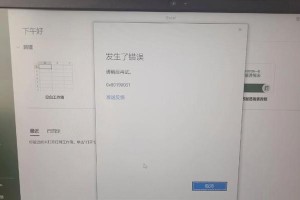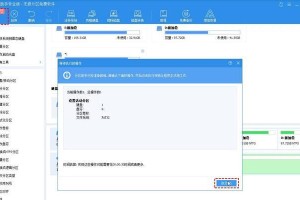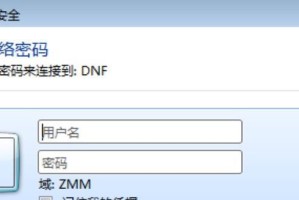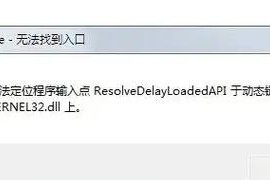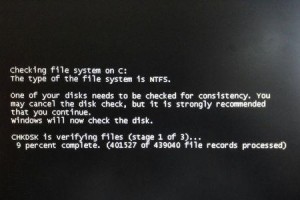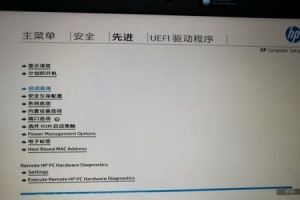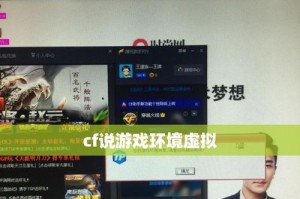随着时间的推移,电脑系统逐渐老化,运行速度变得缓慢,为了让电脑焕发新生,安装一个新的操作系统是必不可少的。本文将以优盘安装Win7系统为主题,为大家介绍一种简明的安装方法。
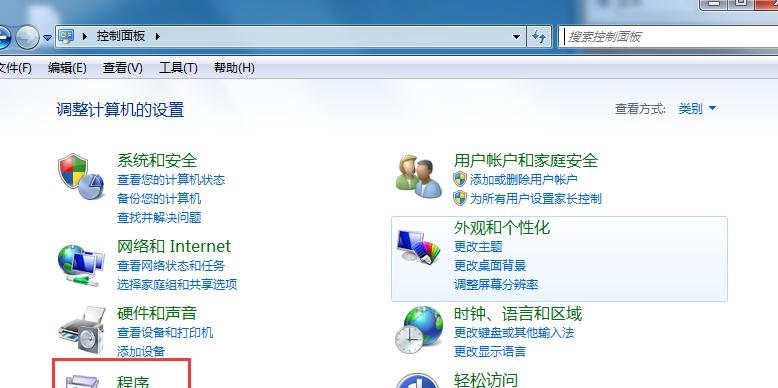
一、准备工作:确保你拥有一台可用的电脑,并已经购买了一个至少容量为8GB的优盘。
二、下载Win7系统镜像文件:在浏览器中搜索并下载Win7系统的镜像文件(ISO文件格式),确保下载的文件与你的电脑架构(32位或64位)相匹配。

三、制作启动盘:插入优盘到电脑上,打开专门制作启动盘的软件,如Rufus。选择优盘和下载的Win7镜像文件,点击开始制作启动盘,等待制作完成。
四、设置电脑启动顺序:重启电脑,按下特定键(通常是Del或F2)进入BIOS设置界面,在启动选项中将优盘设为第一启动设备。
五、启动安装程序:保存BIOS设置后,重启电脑,此时优盘会被检测到并自动启动。按照提示选择语言、时间和键盘布局等选项。
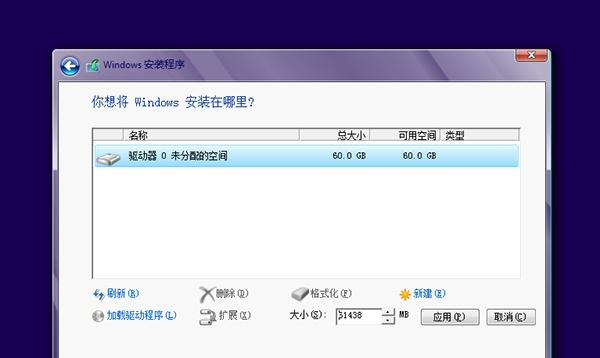
六、选择安装类型:在安装类型界面,选择“自定义(高级)”选项,这样可以对分区进行灵活设置。
七、创建新的系统分区:点击“驱动器选项(高级)”,选择“新建”来创建一个新的系统分区,设置合适的大小并点击“应用”。
八、选择系统安装位置:选择刚刚创建的新分区,点击“下一步”开始系统的安装过程。
九、等待系统安装:系统会自动将文件拷贝到电脑中并进行安装,这个过程可能需要一段时间,请耐心等待。
十、设置个人偏好:系统安装完成后,根据个人喜好进行设置,如选择桌面背景、创建用户名和密码等。
十一、安装驱动程序:连接互联网后,系统会自动检测并安装一部分驱动程序,但建议手动下载并安装电脑所需的驱动程序,以确保电脑正常运行。
十二、更新系统补丁:访问WindowsUpdate网站,下载并安装最新的系统补丁以确保系统的稳定性和安全性。
十三、安装常用软件:根据个人需求,下载并安装常用的软件程序,如浏览器、办公软件、音视频播放器等。
十四、备份重要文件:在开始使用新系统之前,务必备份重要的文件和数据,以防意外情况发生时丢失。
十五、享受新系统:现在你可以享受新安装的Win7系统带来的流畅运行和高效工作了。
通过本教程,你可以轻松地通过优盘安装Win7系统,为电脑注入新的活力。希望本文能对那些需要进行系统更新的读者有所帮助。记住,在进行任何系统操作前,请务必备份重要文件,以防数据丢失。